其实对react-native已经仰慕许久,但是由于工作太忙,加上自己的懒惰,迟迟没有着手学习,但是随着react-native日渐成熟,跨平台技术优势的显现,以及热更新成为必备技术,终于决定要对react-native一探究竟。
一:react-native开发环境配置
搭建开发环境
欢迎使用React Native!这篇文档会帮助你搭建基本的React Native开发环境。如果你已经搭好了环境,那么可以尝试一下编写Hello World。
根据你所使用的操作系统、针对的目标平台不同,具体步骤有所不同。如果想同时开发iOS和Android也没问题,你只需要先选一个平台开始,另一个平台的环境搭建只是稍有不同。
如果阅读完本文档后还碰到很多环境搭建的问题,我们建议你还可以再看看由本站提供的环境搭建视频教程(macOS iOS、macOS Android、windows Android)、windows环境搭建文字教程、以及常见问题。
安装
必需的软件
Homebrew
Homebrew, Mac系统的包管理器,用于安装NodeJS和一些其他必需的工具软件。
/usr/bin/ruby -e "$(curl -fsSL https://raw.githubusercontent.com/Homebrew/install/master/install)"
译注:在Max OS X 10.11(El Capitan)版本中,homebrew在安装软件时可能会碰到/usr/local目录不可写的权限问题。可以使用下面的命令修复:
sudo chown -R `whoami` /usr/local
Node
使用Homebrew来安装Node.js.
React Native目前需要NodeJS 5.0或更高版本。本文发布时Homebrew默认安装的是最新版本,一般都满足要求。
brew install node
安装完node后建议设置npm镜像以加速后面的过程(或使用科学上网工具)。注意:不要使用cnpm!cnpm安装的模块路径比较奇怪,packager不能正常识别!
npm config set registry https://registry.npm.taobao.org --global
npm config set disturl https://npm.taobao.org/dist --global
Yarn、React Native的命令行工具(react-native-cli)
Yarn是Facebook提供的替代npm的工具,可以加速node模块的下载。React Native的命令行工具用于执行创建、初始化、更新项目、运行打包服务(packager)等任务。
npm install -g yarn react-native-cli
安装完yarn后同理也要设置镜像源:
yarn config set registry https://registry.npm.taobao.org --global
yarn config set disturl https://npm.taobao.org/dist --global
如果你看到EACCES: permission denied这样的权限报错,那么请参照上文的homebrew译注,修复/usr/local目录的所有权:
sudo chown -R `whoami` /usr/local
安装完yarn之后就可以用yarn代替npm了,例如用yarn代替npm install命令,用yarn add 某第三方库名代替npm install --save 某第三方库名。
注意:目前npm5(发文时最新版本为5.0.4)存在安装新库时会删除其他库的问题,导致项目无法正常运行。请尽量使用yarn代替npm操作。
Xcode
React Native目前需要Xcode 8.0 或更高版本。你可以通过App Store或是到Apple开发者官网上下载。这一步骤会同时安装Xcode IDE和Xcode的命令行工具。
虽然一般来说命令行工具都是默认安装了,但你最好还是启动Xcode,并在
Xcode | Preferences | Locations菜单中检查一下是否装有某个版本的Command Line Tools。Xcode的命令行工具中也包含一些必须的工具,比如git等。
推荐安装的工具
Watchman
Watchman是由Facebook提供的监视文件系统变更的工具。安装此工具可以提高开发时的性能(packager可以快速捕捉文件的变化从而实现实时刷新)。
brew install watchman
Flow
Flow是一个静态的JS类型检查工具。译注:你在很多示例中看到的奇奇怪怪的冒号问号,以及方法参数中像类型一样的写法,都是属于这个flow工具的语法。这一语法并不属于ES标准,只是Facebook自家的代码规范。所以新手可以直接跳过(即不需要安装这一工具,也不建议去费力学习flow相关语法)。
brew install flow
Nuclide
Nuclide(此链接需要科学上网)是由Facebook提供的基于atom的集成开发环境,可用于编写、运行和 调试React Native应用。
点击这里阅读Nuclide的入门文档。
译注:我们更推荐使用WebStorm或Sublime Text来编写React Native应用。
react-native init AwesomeProject
cd AwesomeProject
react-native run-ios
注意:init命令默认会创建最新的版本,而目前最新的0.45及以上版本需要下载boost库编译。此库体积庞大,在国内即便翻墙也很难下载成功,导致很多人无法正常运行iOS项目,推荐暂时使用0.44.3的版本。
提示:你可以使用
--version参数(注意是两个杠)创建指定版本的项目。例如react-native init MyApp --version 0.44.3。注意版本号必须精确到两个小数点。提示:如果run-ios无法正常运行,请使用Xcode运行来查看具体错误(run-ios的报错没有任何具体信息)。
你也可以在Nuclide中打开AwesomeProject文件夹 然后运行,或是双击ios/AwesomeProject.xcodeproj文件然后在Xcode中点击Run按钮。
- 使用你喜欢的编辑器打开
index.ios.js并随便改上几行。 - 在iOS Emulator中按下
⌘-R就可以刷新APP并看到你的最新修改!
(5)按照react-native中文网的环境搭建文档,一顿操作之后,怀着无比激动的心情初始化自己的第一个传说中的Learn once, write anywhere、牛逼的、可以跨平台的、一份代码可以搞定iOS和安卓的react-native应用程序,应用名称为HelloWorld,在终端执行命令react-native init HelloWorld,终端一阵子执行之后如下图:
顿时喜出望外,这尼玛和文档上的创建项目结果一样啊,这不就意味着我的第一个react-native工程初始化成功了嘛!这么顺利?这尼玛有点小激动啊!废话不多说,赶紧按照终端提示把项目跑起来啊!执行cd /Users/fe/Desktop/工作资料/ReactNative/HelloWorld 进入项目文件夹后执行react-native run-ios先把项目运行到iOS终端看看是啥个样子,执行命令之后,终端便噼里啪啦执行了又一阵子,突然间终端不动了,我还以为项目跑起来了,一看模拟器,毛都没有一根啊,在仔细一看终端,尼玛项目报错了,如下:
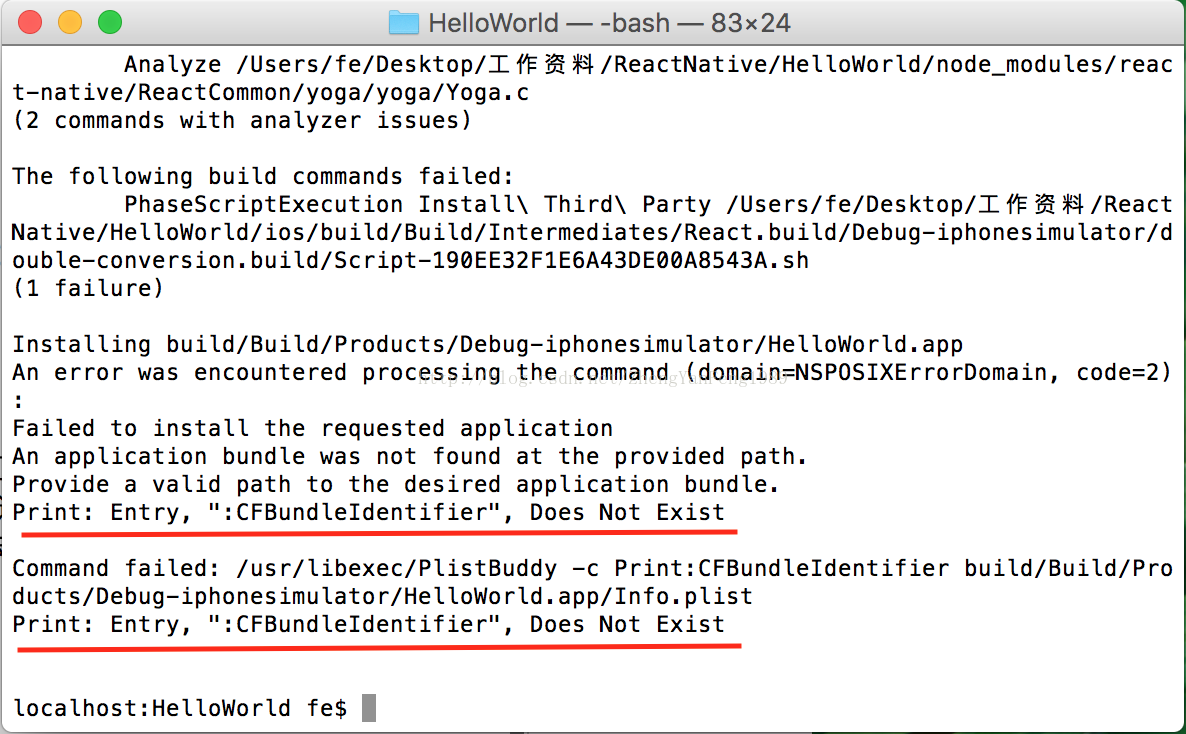
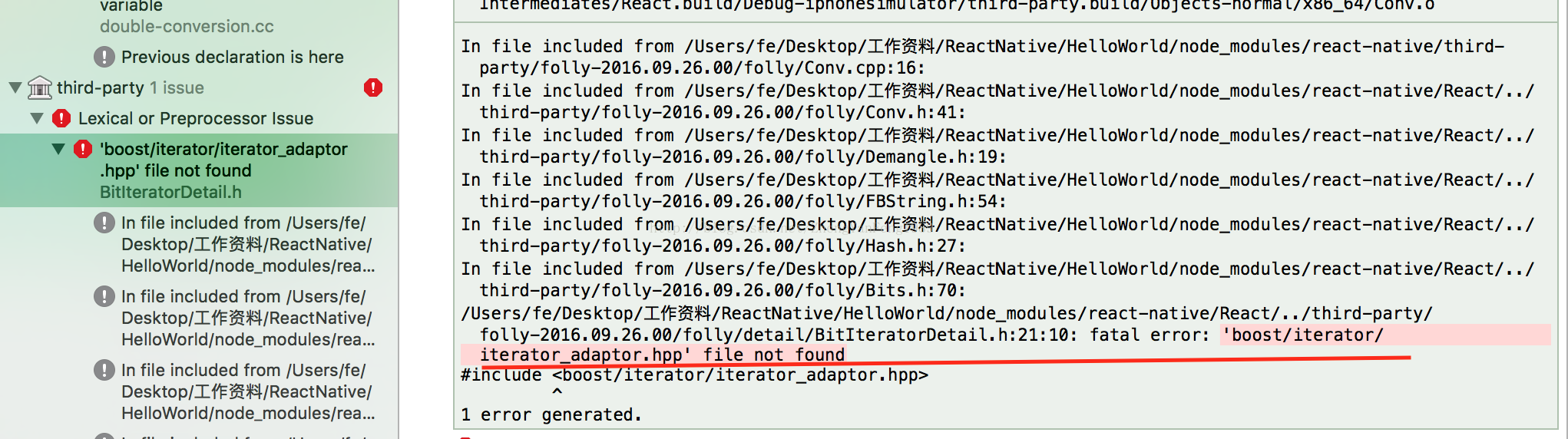

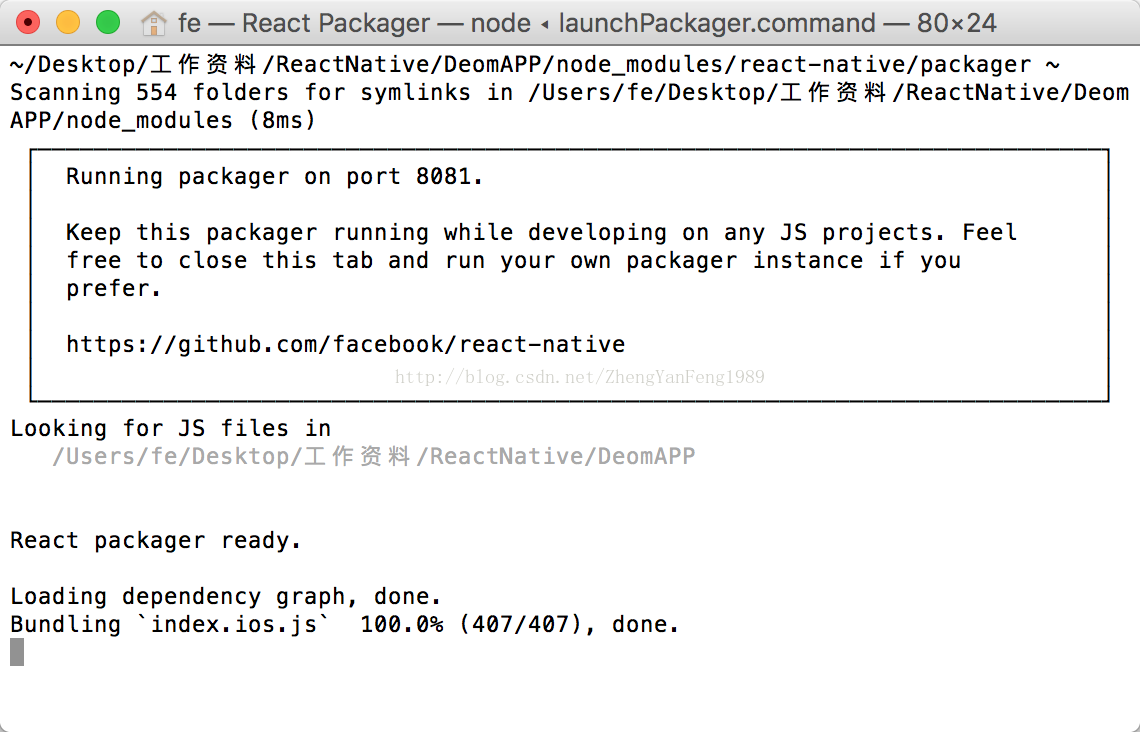
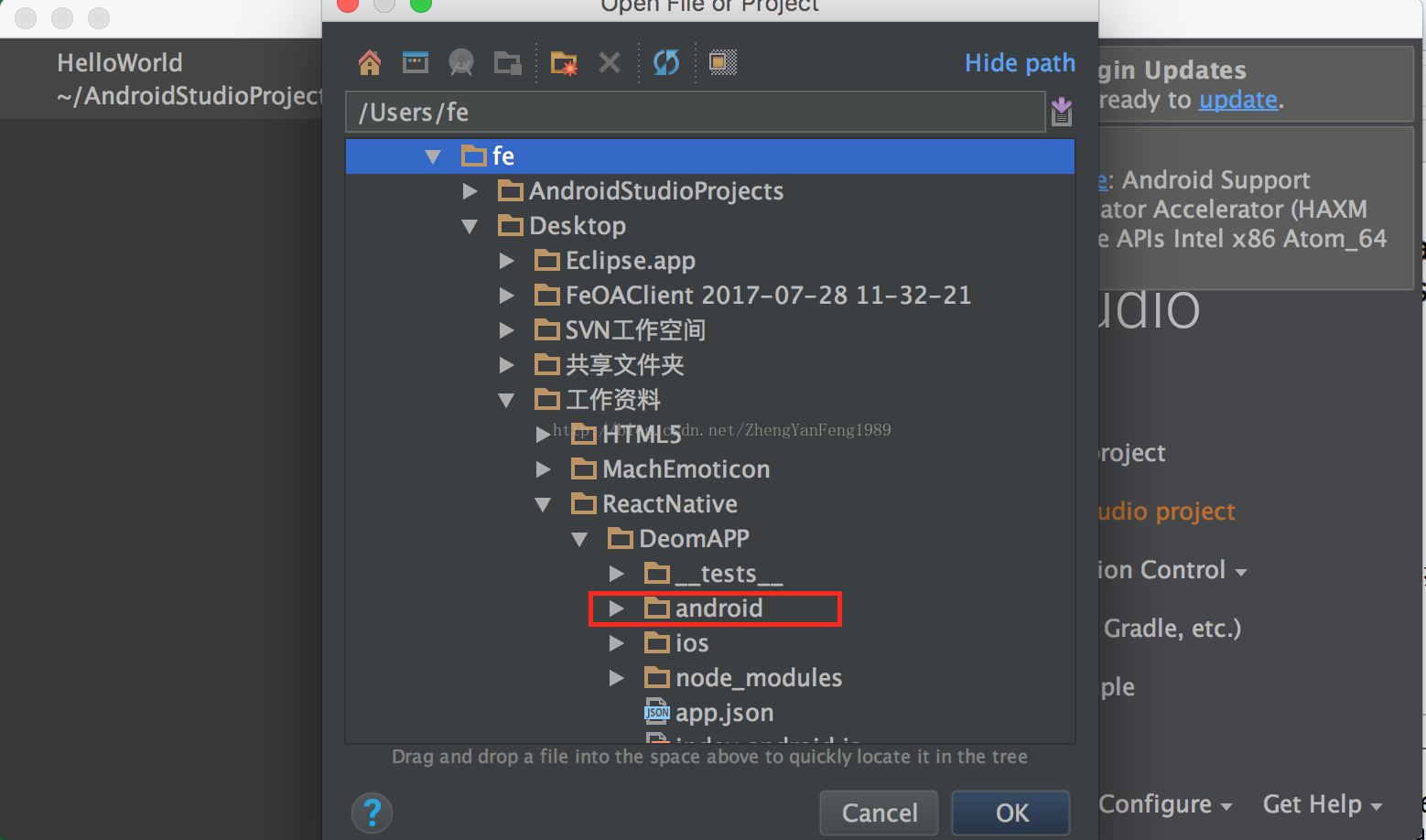
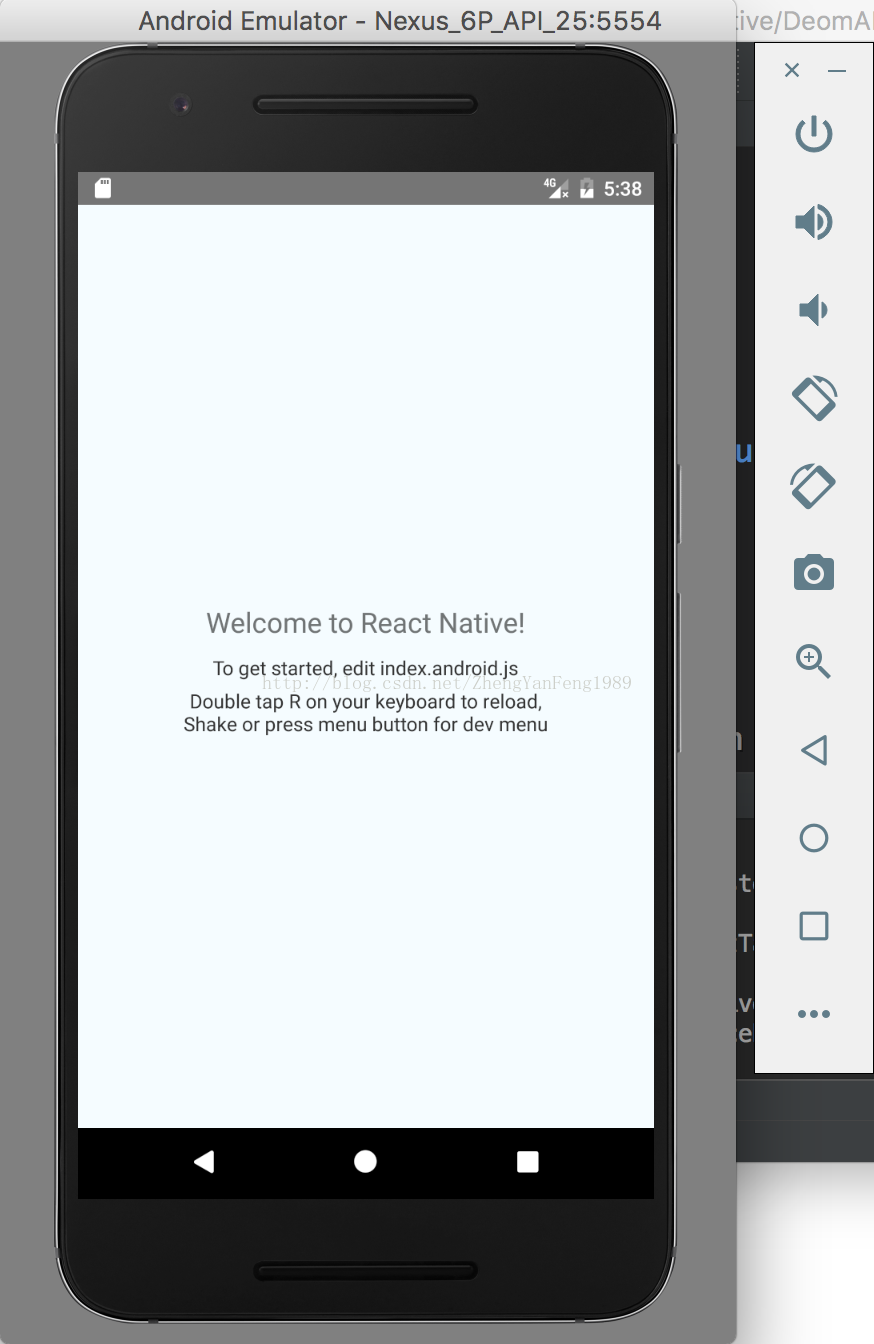








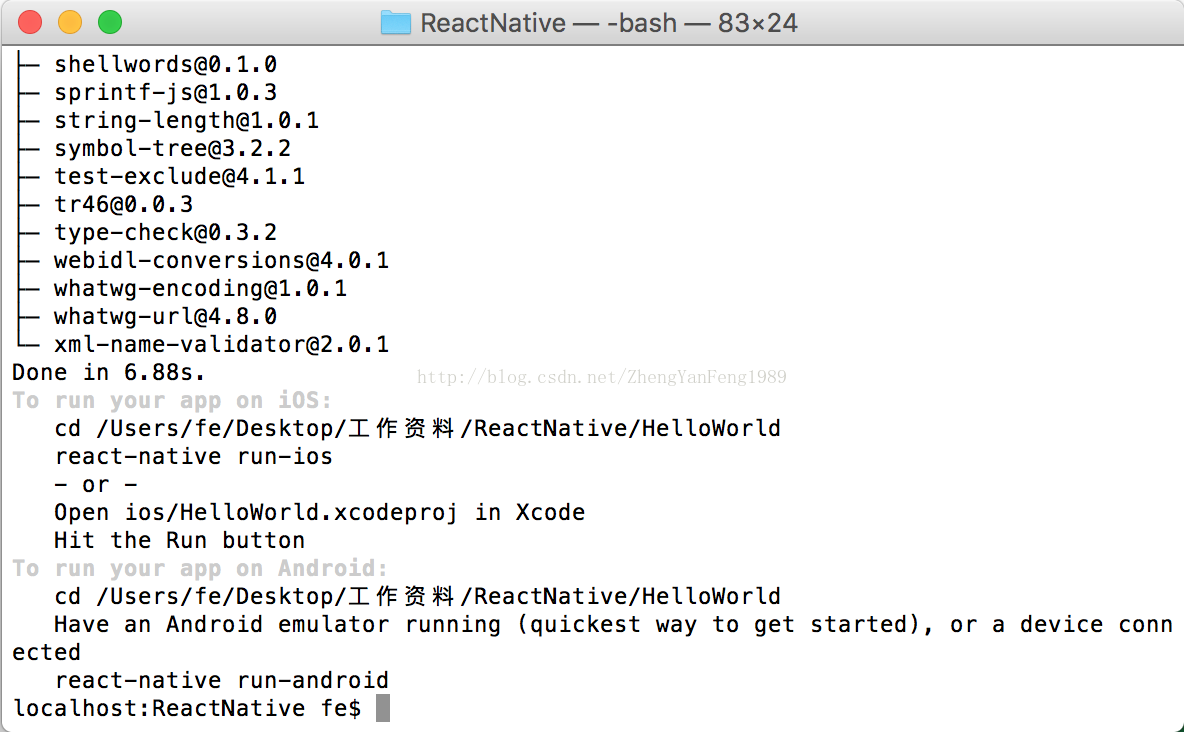













 8037
8037











 被折叠的 条评论
为什么被折叠?
被折叠的 条评论
为什么被折叠?








